32.1 拉伸
1)打开Revit软件,新建一个建筑样板文件,单击【确定】按钮。
2)在【项目浏览器】中打开【楼层平面:场地】视图。
注意:由于使用计算机自带的默认模板,所以练习过程中模板的命名会有所不一。在练习过程中,标高层并不重要,但是练习过程中使用同一标高层十分重要,为避免混淆,特别指明的情况除外。
3)在【建筑】选项卡下【构建】面板中选择【构件】下拉菜单中的【内建模型】,如图32-2所示。弹出【族类别和族参数】对话框,在【过滤器列表】中选择【建筑】,选择【常规模型】,单击【确定】按钮,如图32-3所示。弹出【名称】对话框,输入构件名称,单击【确定】按钮,如图32-4所示。
注意:不论是创建内建族、可载入族族还是其他族,类别的选择对于图元的编辑操作和指令都非常重要。在这个例子中,由于只学习基础原理,所以通用模式已经可以满足需求。但是,在通常操作过程中,还是需要选择默认的类别。
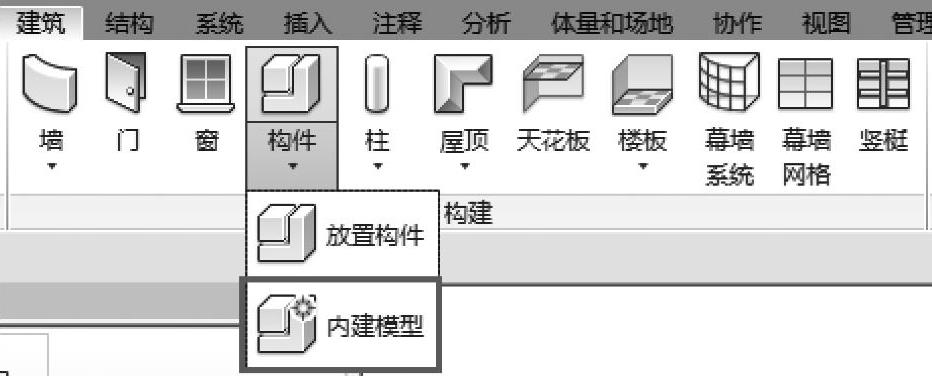
图 32-2
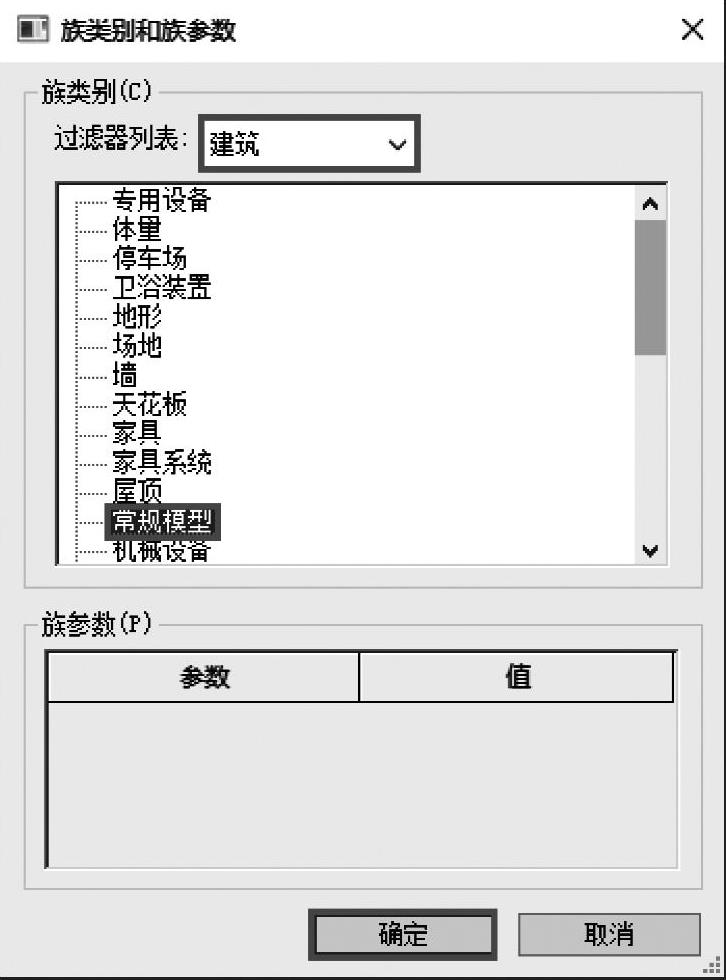
图 32-3
4)在【创建】选项卡下【形状】面板中选择【拉伸】,如图32-5所示。然后使用【绘制】面板中的【直线】(图32-6)绘制边壁线,但必须是封闭的。可以是任意形状,但在现阶段还是选择简单形状为好,如图32-7所示。注意:多个边壁在单个图形中一一排列,或者一个边壁包含在另外一个边壁中,但互不接触。
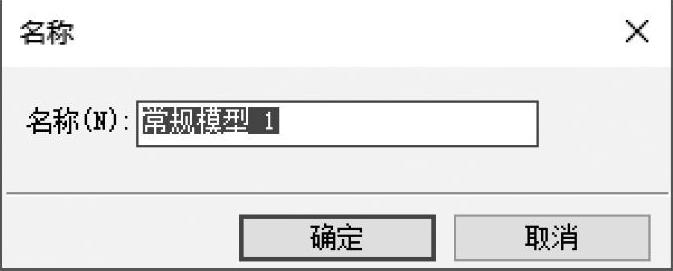
图 32-4

图 32-5
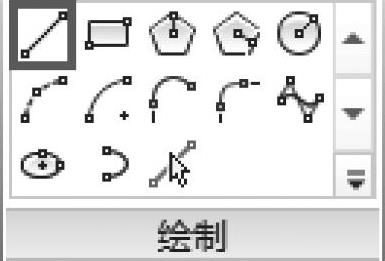
图 32-6
5)在图元【属性】面板的【拉伸起点】和【拉伸终点】中输入数值(图32-8),单击【完成编辑模式】。切换到三维视图查看结果,如图32-9所示。
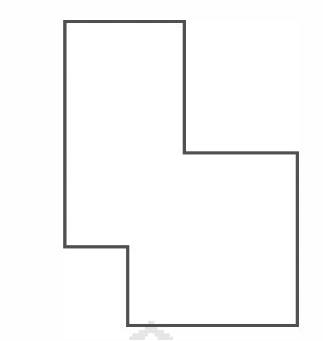
图 32-7
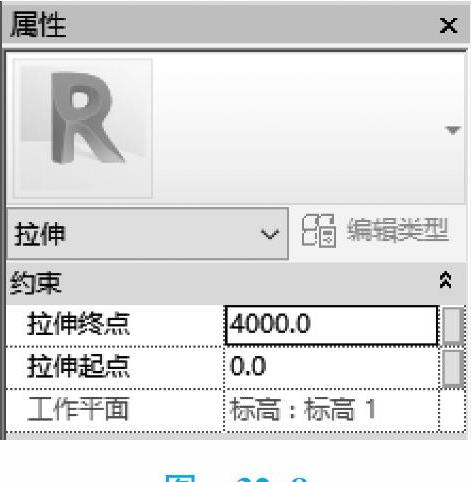
图 32-8
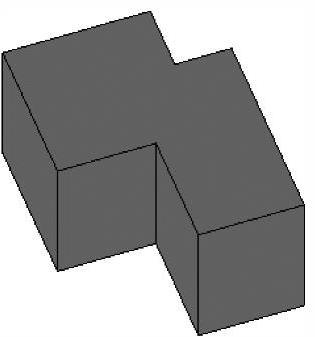
图 32-9
6)在【项目浏览器】中打开【楼层平面:场地】视图,选择形状,在【修改拉伸】选项卡下【模式】面板中选择【编辑拉伸】,如图32-10所示。使用【绘制】面板中的【圆形】添加一个圆形(图32-11),完全包含在边壁之内,单击【完成编辑模式】并且查看。
7)再次在【创建】选项卡下【形状】面板中选择【拉伸】,然后在【绘制】面板中选择【圆形】另外再画一个圆,形成圆柱体,覆盖住原本的形状(图32-12),最后单击【完成编辑模式】。
8)复制新建好的圆柱,使得两个形状都覆盖第一个形状,如图32-13所示。
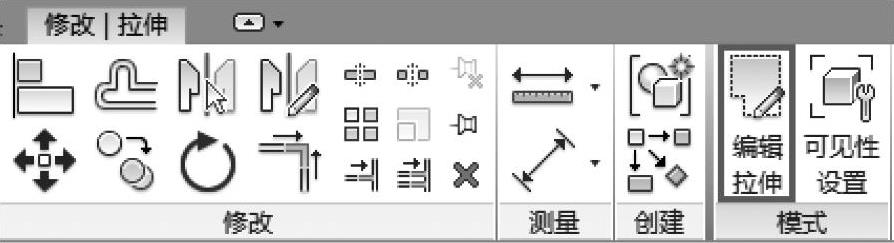
图 32-10
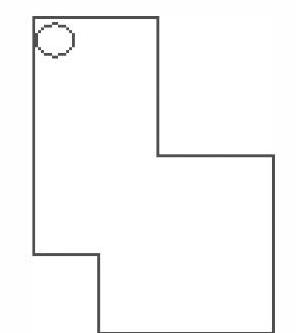
图 32-11
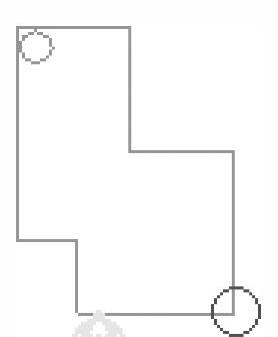
图 32-12
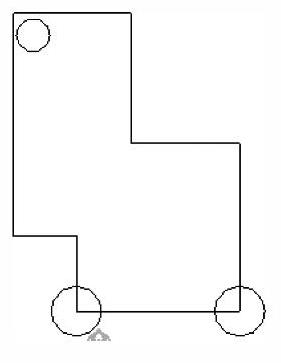
图 32-13
9)在【项目浏览器】中打开【三维视图:三维】视图,选中其中一个圆柱体,拉高它的底部,使之高于第一个形状底部,然后在【属性】面板中,将【实心】改为【空心】,如图32-14所示。
注意:空心形状工具可以创建空心模型,生成完全相同的形状。不论是从空心到实心,还是从实心到空心,都可以生成一个新的模型。先创建实心模型而后将其转化为空心模型的优点是它不会自动切除与其接触的物体,同时又允许用户对需要切除的构件进行更加仔细的筛选。
10)在【修改】选项卡下【几何图形】面板中使用【剪切】(图32-15),同时选中空心和原有实心模型,如图32-16所示。
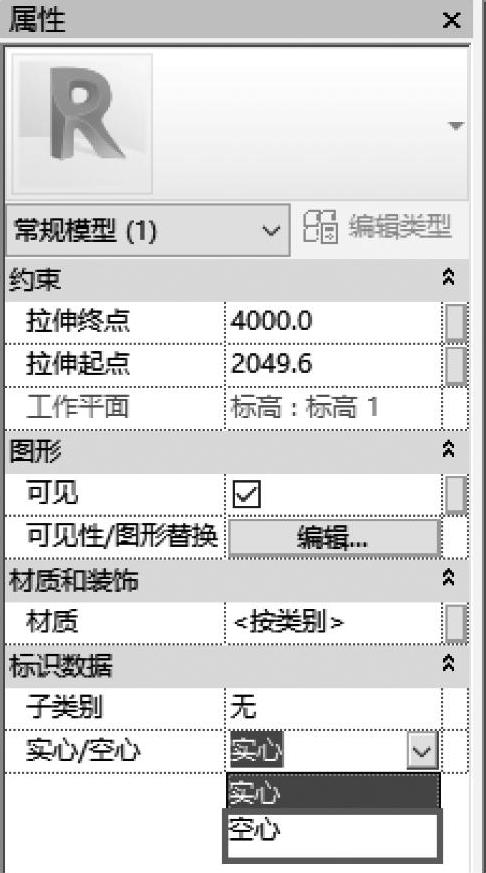
图 32-14
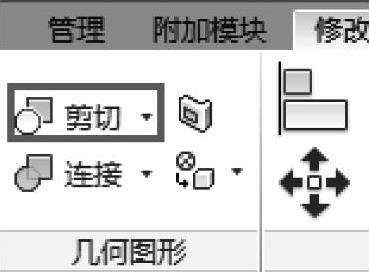
图 32-15
注意:这展示了在原有形体上打洞的不同方法,同时也强调了各中不同之处。编辑形状和加一条边都会穿过整个模型,所以,那个洞必须在形状以内。通过空心来打洞,我们可以切除一切不需要的部分,同时也可以更好地控制切除的方法和部分。
11)选中另外一个圆柱体,拉高其顶部。在【修改】选项卡下【几何图形】面板中使用【连接】,同时选中主要形状和高一截的圆柱体,如图32-17所示。单击【完成模型】,在编辑模式下生成的各种模型现在就是以单个模型的形式存在。
注意:通过连接功能,虽然现在它们还处于编辑阶段而且还是分离的部件,但是两个图形已经紧密地结合在一起了。

图 32-16
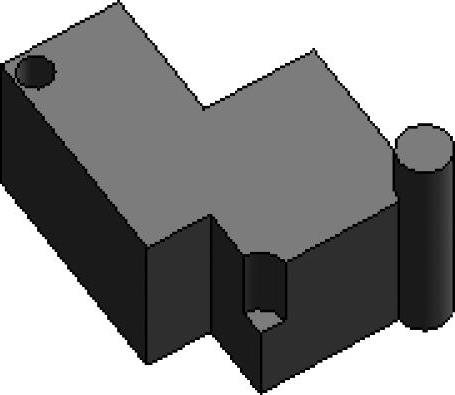
图 32-17
